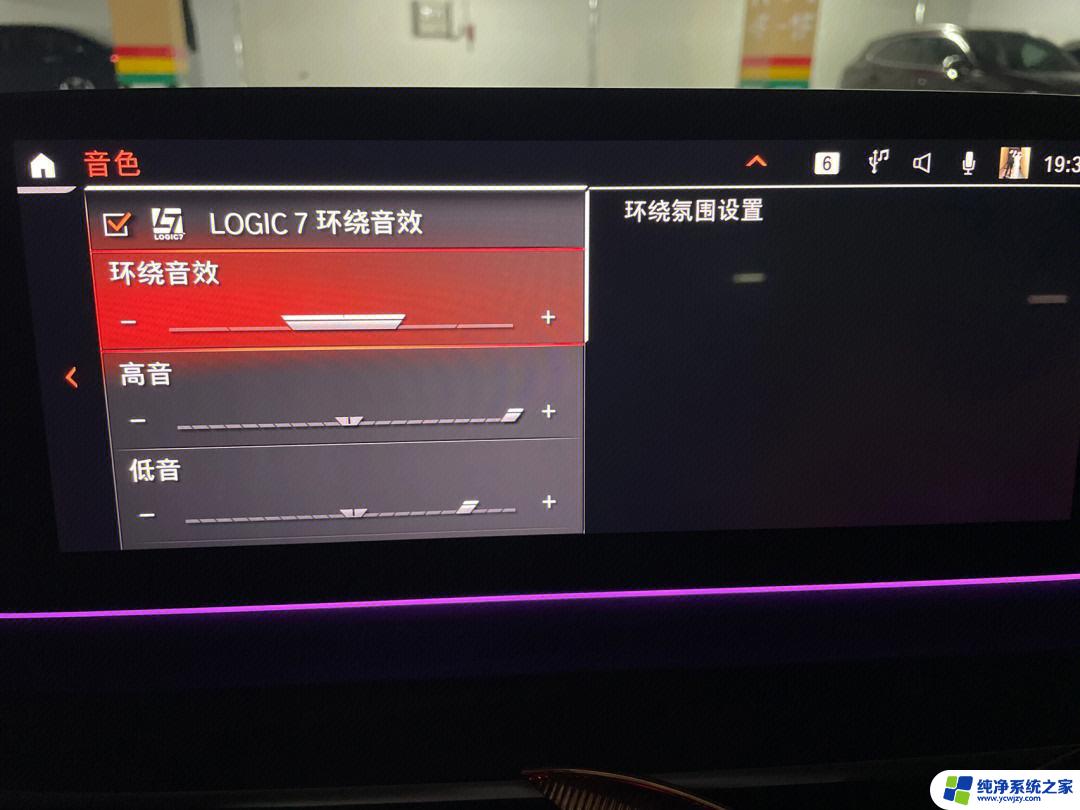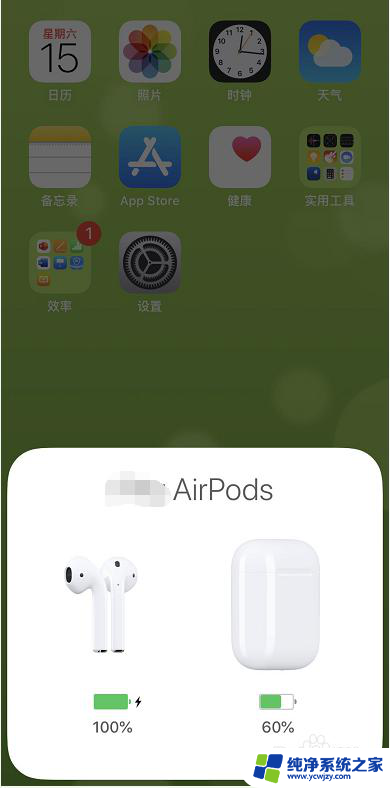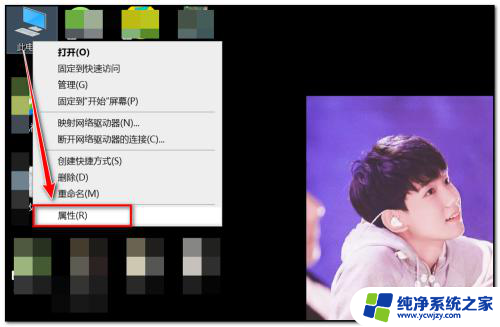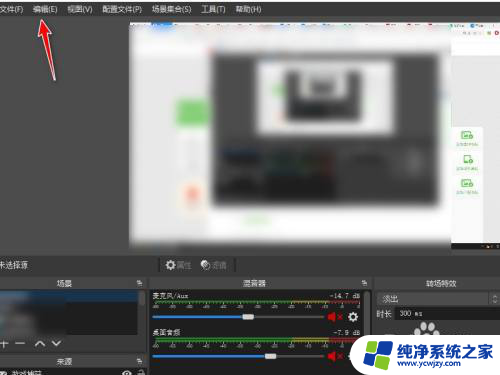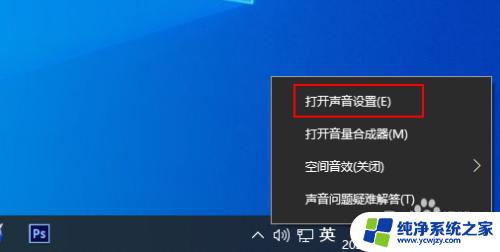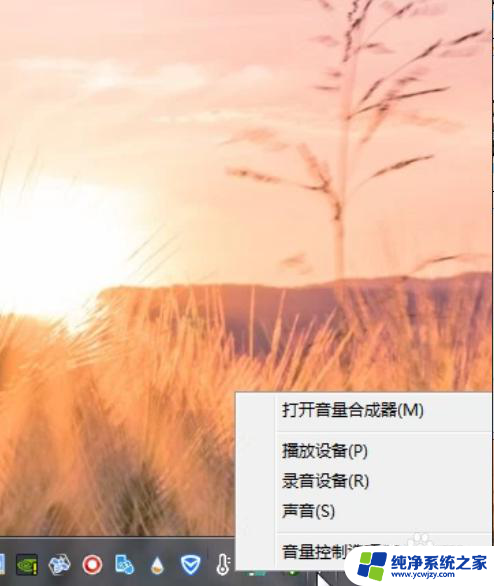如何调音响均衡器 Windows 10 如何调节声音均衡器设置
更新时间:2023-12-02 13:40:40作者:yang
在Windows 10操作系统中,调节声音均衡器设置是一项非常重要的任务,声音均衡器可以帮助我们调整音频的频率分布,使得音质更加平衡和清晰。通过合理地调节声音均衡器,我们可以根据个人喜好和听觉需求来优化音频效果。掌握如何调节声音均衡器对于提升音质体验至关重要。在本文中我们将详细介绍如何在Windows 10中调节声音均衡器设置,以帮助您获得更好的音频效果。
方法如下:
1.任务栏右键点击声音图标,选择“声音”。
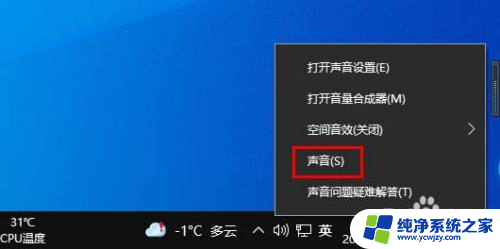
2.在播放选项卡下,右键点击扬声器。
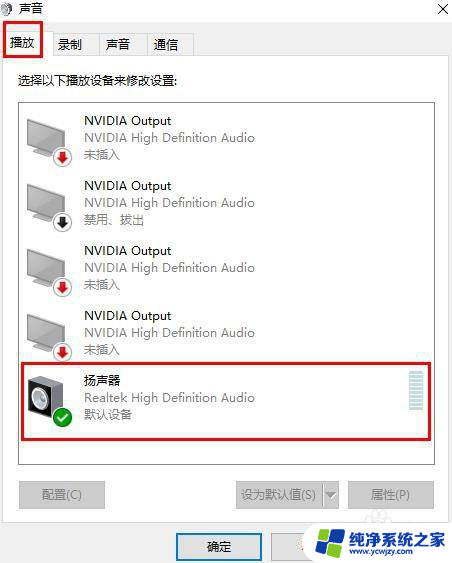
3.在下拉菜单中选择“属性”。
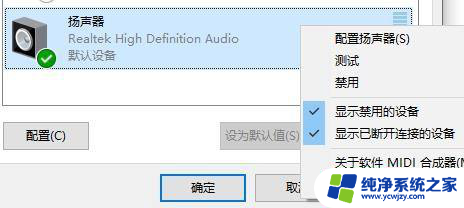
4.在增强选项下,选择“均衡器”点击确定。
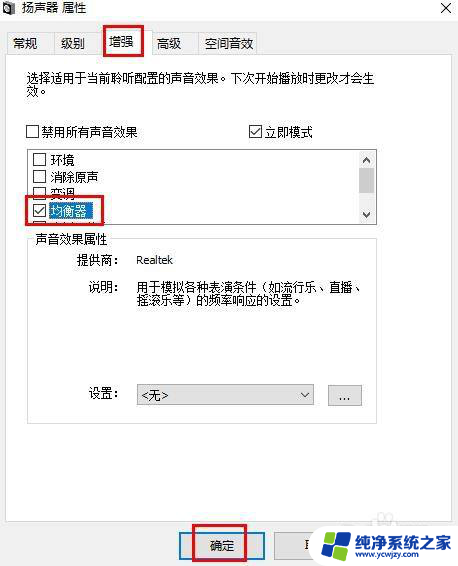
以上是有关如何调节音响均衡器的全部内容,如果有任何不明白的地方,您可以按照小编的方法进行操作,希望这能对您有所帮助。